Verificar o aplicativo após a implantação
Neste guia de início rápido, mostramos como usar o Cloud Deploy para verificar o aplicativo implantado como parte do pipeline de entrega.
Neste guia de início rápido, você fará o seguinte:
Crie um cluster do GKE ou um serviço do Cloud Run.
Também é possível usar a verificação de implantação em um cluster do GKE Enterprise, mas este início rápido usa apenas o GKE e o Cloud Run.
Crie uma configuração do Skaffold e um manifesto do Kubernetes ou uma definição de serviço do Cloud Run.
No arquivo de configuração do Skaffold, você configura o contêiner de verificação de implantação para ser executado após a implantação.
Defina o pipeline de entrega e o destino de implantação do Cloud Deploy.
Na configuração do pipeline de entrega, você vai referenciar a verificação de implantação definida em
skaffold.yamlpara executar essa verificação.Esse pipeline inclui apenas uma etapa e usa apenas um destino.
Crie uma versão, que é implantada automaticamente no destino.
Depois que o aplicativo é implantado, a verificação é executada como uma fase do lançamento.
Confira os resultados da verificação nos registros do Cloud Build usando a página Detalhes do lançamento do Cloud Deploy emGoogle Cloud console.
Antes de começar
- Sign in to your Google Cloud account. If you're new to Google Cloud, create an account to evaluate how our products perform in real-world scenarios. New customers also get $300 in free credits to run, test, and deploy workloads.
-
In the Google Cloud console, on the project selector page, select or create a Google Cloud project.
Roles required to select or create a project
- Select a project: Selecting a project doesn't require a specific IAM role—you can select any project that you've been granted a role on.
-
Create a project: To create a project, you need the Project Creator
(
roles/resourcemanager.projectCreator), which contains theresourcemanager.projects.createpermission. Learn how to grant roles.
-
Verify that billing is enabled for your Google Cloud project.
-
Enable the Cloud Deploy, Cloud Build, GKE, Cloud Run, and Cloud Storage APIs.
Roles required to enable APIs
To enable APIs, you need the Service Usage Admin IAM role (
roles/serviceusage.serviceUsageAdmin), which contains theserviceusage.services.enablepermission. Learn how to grant roles. -
Install the Google Cloud CLI.
-
Ao usar um provedor de identidade (IdP) externo, primeiro faça login na gcloud CLI com sua identidade federada.
-
Para inicializar a gcloud CLI, execute o seguinte comando:
gcloud init -
In the Google Cloud console, on the project selector page, select or create a Google Cloud project.
Roles required to select or create a project
- Select a project: Selecting a project doesn't require a specific IAM role—you can select any project that you've been granted a role on.
-
Create a project: To create a project, you need the Project Creator
(
roles/resourcemanager.projectCreator), which contains theresourcemanager.projects.createpermission. Learn how to grant roles.
-
Verify that billing is enabled for your Google Cloud project.
-
Enable the Cloud Deploy, Cloud Build, GKE, Cloud Run, and Cloud Storage APIs.
Roles required to enable APIs
To enable APIs, you need the Service Usage Admin IAM role (
roles/serviceusage.serviceUsageAdmin), which contains theserviceusage.services.enablepermission. Learn how to grant roles. -
Install the Google Cloud CLI.
-
Ao usar um provedor de identidade (IdP) externo, primeiro faça login na gcloud CLI com sua identidade federada.
-
Para inicializar a gcloud CLI, execute o seguinte comando:
gcloud init - Verifique se a conta de serviço padrão do Compute Engine tem permissões suficientes.
A conta de serviço já pode ter as permissões necessárias. Essas etapas estão incluídas para projetos que desativam as concessões automáticas de papéis para contas de serviço padrão.
- Primeiro, adicione o papel
clouddeploy.jobRunner:gcloud projects add-iam-policy-binding PROJECT_ID \ --member=serviceAccount:$(gcloud projects describe PROJECT_ID \ --format="value(projectNumber)")-compute@developer.gserviceaccount.com \ --role="roles/clouddeploy.jobRunner" - Adicione a função de desenvolvedor para seu ambiente de execução específico.
- Para o GKE:
gcloud projects add-iam-policy-binding PROJECT_ID \ --member=serviceAccount:$(gcloud projects describe PROJECT_ID \ --format="value(projectNumber)")-compute@developer.gserviceaccount.com \ --role="roles/container.developer" - Para o Cloud Run:
gcloud projects add-iam-policy-binding PROJECT_ID \ --member=serviceAccount:$(gcloud projects describe PROJECT_ID \ --format="value(projectNumber)")-compute@developer.gserviceaccount.com \ --role="roles/run.developer" -
Adicione o papel
iam.serviceAccountUser, que inclui a permissãoactAspara implantar no ambiente de execução:gcloud iam service-accounts add-iam-policy-binding $(gcloud projects describe PROJECT_ID \ --format="value(projectNumber)")-compute@developer.gserviceaccount.com \ --member=serviceAccount:$(gcloud projects describe PROJECT_ID \ --format="value(projectNumber)")-compute@developer.gserviceaccount.com \ --role="roles/iam.serviceAccountUser" \ --project=PROJECT_ID Abra uma janela de terminal.
Crie um novo diretório e navegue até ele.
GKE
mkdir deploy-verification-gke-quickstart cd deploy-verification-gke-quickstartCloud Run
mkdir deploy-verification-run-quickstart cd deploy-verification-run-quickstartCrie um arquivo chamado
skaffold.yamlcom o seguinte conteúdo:GKE
apiVersion: skaffold/v4beta7 kind: Config manifests: rawYaml: - k8s-pod.yaml deploy: kubectl: {} verify: - name: verification-test container: name: verification-echo image: ubuntu command: ["/bin/sh"] args: ["-c", 'echo "Your test or tests would go here."' ]Cloud Run
apiVersion: skaffold/v4beta7 kind: Config manifests: rawYaml: - service.yaml deploy: cloudrun: {} verify: - name: verification-test container: name: verification-echo image: ubuntu command: ["/bin/sh"] args: ["-c", 'echo "Your test or tests would go here."' ]Esse arquivo inclui a estrofe
verify:, que define o contêiner e o comando a ser executado após a implantação do aplicativo. Neste caso, vamos implantar um contêiner do Ubuntu e executar um comandoechosimples. É possível conferir os resultados desse comando nos registros. Em um cenário mais realista, você executaria testes no aplicativo implantado.Consulte a referência do
skaffold.yamlpara mais informações sobre esse arquivo de configuração.Crie a definição do aplicativo: uma definição de serviço para o Cloud Run ou um manifesto do Kubernetes para o GKE.
GKE
Crie um arquivo chamado
k8s-pod.yamlcom o seguinte conteúdo:apiVersion: v1 kind: Pod metadata: name: my-verification-pod spec: containers: - name: nginx image: my-app-imageEsse arquivo é um manifesto básico do Kubernetes, que é aplicado ao cluster para implantar o aplicativo. A imagem do contêiner a ser implantada é definida aqui como um marcador de posição,
my-app-image, que é substituído pela imagem específica quando você cria o lançamento.Cloud Run
Crie um arquivo chamado
service.yamlcom o seguinte conteúdo:apiVersion: serving.knative.dev/v1 kind: Service metadata: name: my-verification-run-service spec: template: spec: containers: - image: my-app-imageEsse arquivo é uma definição básica de serviço do Cloud Run, usada para implantar o aplicativo. A imagem do contêiner a ser implantada é definida aqui como um marcador de posição,
my-app-image, que é substituído pela imagem específica quando você cria a versão.Crie o pipeline de entrega e a definição de destino:
GKE
No diretório
deploy-verification-gke-quickstart, crie um novo arquivo:clouddeploy.yaml, com o seguinte conteúdo:apiVersion: deploy.cloud.google.com/v1 kind: DeliveryPipeline metadata: name: deploy-verification-demo-app-gke-1 description: main application pipeline serialPipeline: stages: - targetId: verify-staging profiles: [] strategy: standard: verify: true --- apiVersion: deploy.cloud.google.com/v1 kind: Target metadata: name: verify-staging description: verification staging cluster gke: cluster: projects/PROJECT_ID/locations/us-central1/clusters/deploy-verification-clusterCloud Run
No diretório
deploy-verification-run-quickstart, crie um novo arquivo:clouddeploy.yaml, com o seguinte conteúdo:apiVersion: deploy.cloud.google.com/v1 kind: DeliveryPipeline metadata: name: deploy-verification-demo-app-run-1 description: main application pipeline serialPipeline: stages: - targetId: verify-staging profiles: [] strategy: standard: verify: true --- apiVersion: deploy.cloud.google.com/v1 kind: Target metadata: name: verify-staging description: staging Run service run: location: projects/PROJECT_ID/locations/us-central1Registre o pipeline e os destinos com o serviço Cloud Deploy:
gcloud deploy apply --file=clouddeploy.yaml --region=us-central1 --project=PROJECT_ID
Agora você tem um pipeline de entrega com um destino pronto para implantar seu aplicativo e verificar essa implantação.
Confirme o pipeline e os destinos:
No console Google Cloud , navegue até a página Pipelines de entrega do Cloud Deploy para conferir a lista dos seus pipelines de entrega disponíveis.
Abrir a página "Pipelines de entrega"
O pipeline de entrega que você acabou de criar é mostrado, com um destino listado na coluna Destinos.

No console Google Cloud , navegue até a página Pipelines de entrega do Cloud Deploy para conferir seu pipeline de entrega ("deploy-verification-demo-app-gke-1" ou "deploy-verification-demo-app-run-1").
Clique no nome do pipeline de entrega ("deploy-verification-demo-app-gke-1" ou "deploy-verification-demo-app-run-1").
A visualização do pipeline mostra o status de implantação do app. Como há apenas um estágio no pipeline, a visualização mostra apenas um nó.
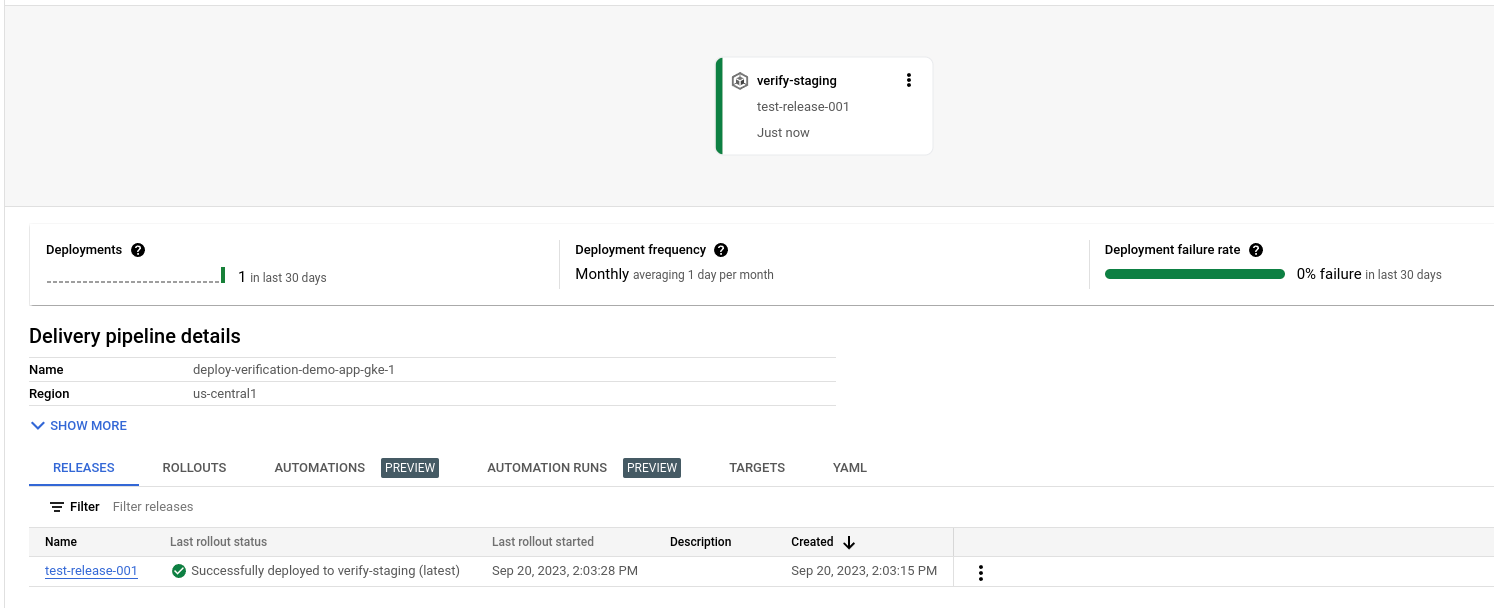
E sua versão é listada na guia Versões em Detalhes do pipeline de entrega.
Clique na guia Implantações, em Detalhes do pipeline de entrega.
Clique no nome do lançamento para conferir os detalhes.
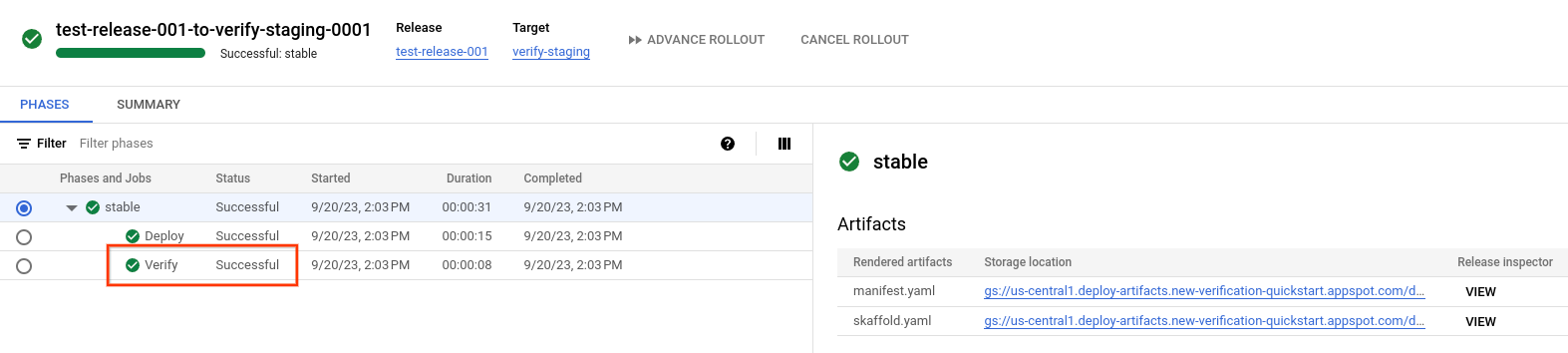
Verificar está listado como um job.
Clique em Verificar.
O registro de execução do job é exibido.
Role a lista de entradas de registro para encontrar
verification-teste clique nele.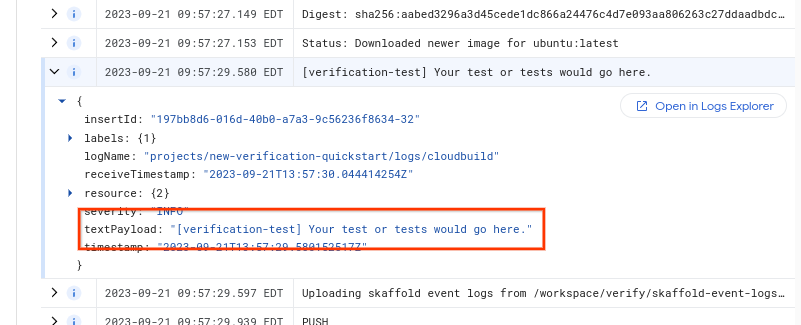
Observe o
textPayload. Essa string é o que foi configurado na seçãoVerifyda sua configuração do Skaffold.Exclua o cluster do GKE ou o serviço do Cloud Run:
GKE
gcloud container clusters delete deploy-verification-cluster --region=us-central1 --project=PROJECT_IDCloud Run
gcloud run services delete my-verification-run-service --region=us-central1 --project=PROJECT_IDExclua o pipeline de entrega, o destino, a versão e o lançamento:
gcloud deploy delete --file=clouddeploy.yaml --force --region=us-central1 --project=PROJECT_IDExclua os buckets do Cloud Storage criados pelo Cloud Deploy.
Uma termina com
_clouddeploy, e a outra é[region].deploy-artifacts.[project].appspot.com.
Se você já tiver a CLI instalada, verifique se está executando a versão mais recente:
gcloud components update
Criar o ambiente de execução
Se você estiver implantando no Cloud Run, pule este comando.
Para o GKE, crie um cluster: deploy-verification-cluster,
com configurações padrão. O endpoint de API Kubernetes do cluster precisa ser
acessível pela rede da Internet pública. Por padrão, os clusters do GKE podem ser acessados externamente.
gcloud container clusters create-auto deploy-verification-cluster \
--project=PROJECT_ID \
--region=us-central1
Preparar a configuração do Skaffold e o manifesto do aplicativo
O Cloud Deploy usa o Skaffold para fornecer detalhes sobre o que implantar e como implantar no seu destino.
Neste guia de início rápido, você cria um arquivo skaffold.yaml, que identifica o manifesto a ser usado para implantar o app de amostra, e também identifica o contêiner a ser executado após a implantação (a verificação de implantação).
Criar pipelines e entregas de entrega
É possível definir o pipeline e os destinos em um arquivo ou em arquivos separados. Neste guia de início rápido, você cria um único arquivo.
Criar uma versão
Uma versão é o recurso central do Cloud Deploy que representa as mudanças que estão sendo implantadas. O pipeline de entrega define o ciclo de vida dessa versão. Consulte Arquitetura de serviço do Cloud Deploy para mais detalhes sobre esse ciclo de vida.
GKE
Execute o seguinte comando no diretório deploy-verification-gke-quickstart para criar um recurso release que representa a imagem do contêiner a ser implantada:
gcloud deploy releases create test-release-001 \
--project=PROJECT_ID \
--region=us-central1 \
--delivery-pipeline=deploy-verification-demo-app-gke-1 \
--images=my-app-image=gcr.io/google-containers/nginx@sha256:f49a843c290594dcf4d193535d1f4ba8af7d56cea2cf79d1e9554f077f1e7aaa
Observe a flag --images=, que você usa para substituir o marcador de posição (my-app-image) no manifesto pela imagem específica qualificada pelo SHA. O Google recomenda que você crie modelos de manifestos dessa forma e use nomes de imagens qualificados por SHA na criação do lançamento.
Cloud Run
Execute o seguinte comando no diretório deploy-verification-run-quickstart para criar um recurso release que representa a imagem do contêiner a ser implantada:
gcloud deploy releases create test-release-001 \
--project=PROJECT_ID \
--region=us-central1 \
--delivery-pipeline=deploy-verification-demo-app-run-1 \
--images=my-app-image=us-docker.pkg.dev/cloudrun/container/hello@sha256:95ade4b17adcd07623b0a0c68359e344fe54e65d0cb01b989e24c39f2fcd296a
Observe a
flag --images=,
que você usa para substituir o marcador de posição (my-app-image) na
definição de serviço
pela imagem específica qualificada por SHA. O Google recomenda que você
crie modelos das definições de serviço dessa forma e use
nomes de imagens qualificados por SHA na criação de versões.
Assim como em todas as versões (a menos que incluam --disable-initial-rollout),
o Cloud Deploy também cria automaticamente um recurso de
implantação. O aplicativo é
implantado automaticamente no único destino configurado para esse pipeline de
entrega.
O job de verificação especificado na configuração do Skaffold é executado como parte desse lançamento, depois que o aplicativo é implantado.
Conferir os resultados no console do Google Cloud
Após alguns minutos, a versão será implantada no ambiente de execução de destino.
O job de verificação que configuramos (para fins de exemplo) imprime uma string no registro do Cloud Build. Podemos ver esse registro para confirmar que a verificação funcionou como esperado.
Limpar
Para evitar cobranças na conta do Google Cloud pelos recursos usados nesta página, siga as etapas abaixo.
Pronto, você concluiu as etapas deste início rápido.

